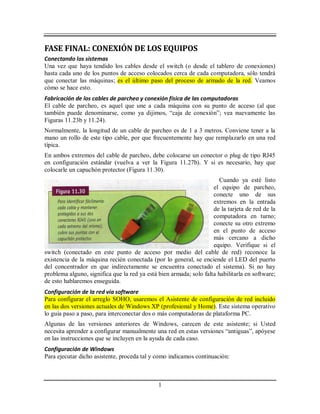Este documento proporciona instrucciones paso a paso para conectar equipos a una red doméstica u oficina pequeña, incluyendo la conexión física de los cables de red entre los equipos y el switch, y la configuración del software de red en cada equipo utilizando el Asistente de Configuración de Red de Windows XP. Una vez configurada correctamente, la red permitirá a los equipos compartir recursos como carpetas, unidades de disco y periféricos como impresoras.